7.4.6 流线驱动
流线驱动方法先以指定的流曲线与交叉曲线来构建一个网格曲面,再以其参数线来产生驱动点投影到曲面上生成刀轨。网格曲面可以自动以切削区域的边界或者指定流曲线与交叉曲线来构建,流线铣可以在任何复杂曲面上生成相对均匀分布的刀轨。
相对于曲面驱动方法,流线铣有更大的灵活性,它可以用曲线、边界来定义驱动几何体,并且不受曲面选择时必须相邻接的限制,可以选择有空隙的面;同时流线铣可以指定切削区域,并自动以指定的切削区域边缘为流曲线与交叉曲线作为驱动几何体。创建固定轮廓铣工序,且选择驱动方法为“流线”时,系统将弹出如图7-74所示的“流线驱动方法”对话框。
1.驱动曲线选择
对话框的上半部分驱动曲线选择用于指定驱动几何体,可使用“自动”方式或者“指定”方式。流曲线与交叉曲线可以自动生成,也可以通过选择曲线来指定。
(1)自动 系统将自动根据切削区域的边界边缘生成流曲线集和交叉曲线集,并且忽略小的缝隙与孔。图7-75所示为指定了切削区域后,使用自动方式选择驱动曲线。
(2)指定 选择流曲线与交叉曲线的方法来创建网格曲面,选择曲线时需要注意选择曲线的方向,以及在何时添加新集。图7-76所示为以“指定”选择驱动曲线,选择了三个流曲线和三条交叉曲线生成的流线驱动刀轨。
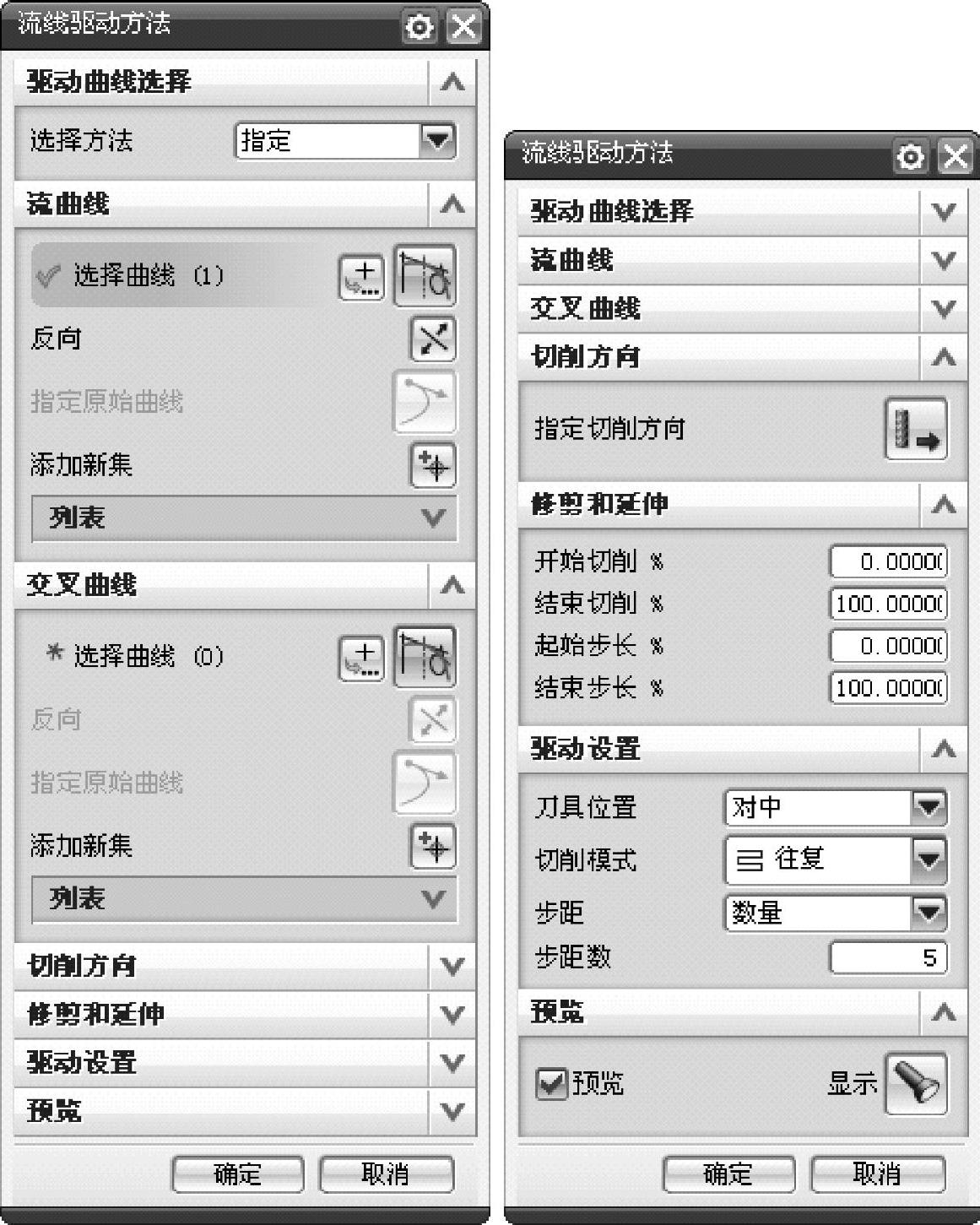
图7-74 “流线驱动方法”对话框
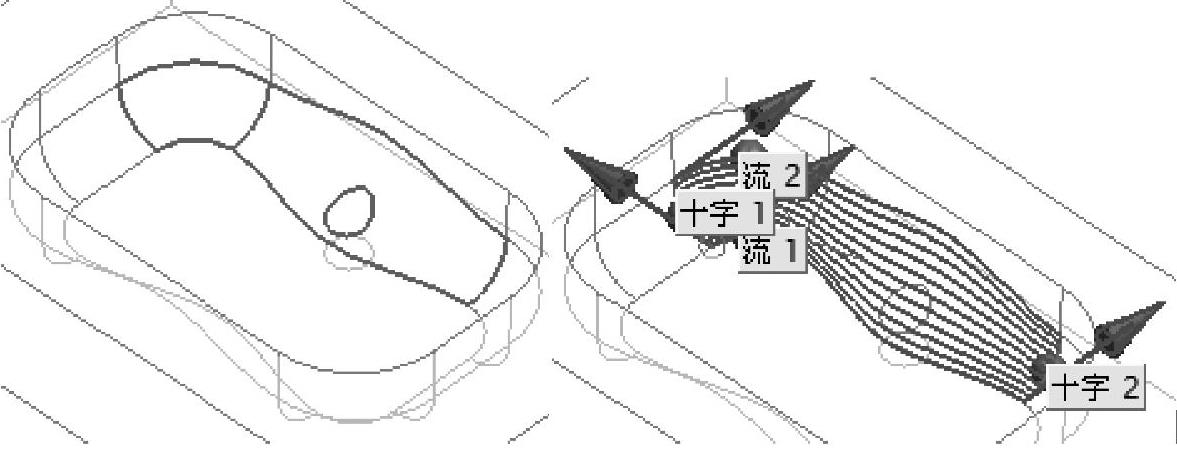
图7-75 自动选择驱动曲线
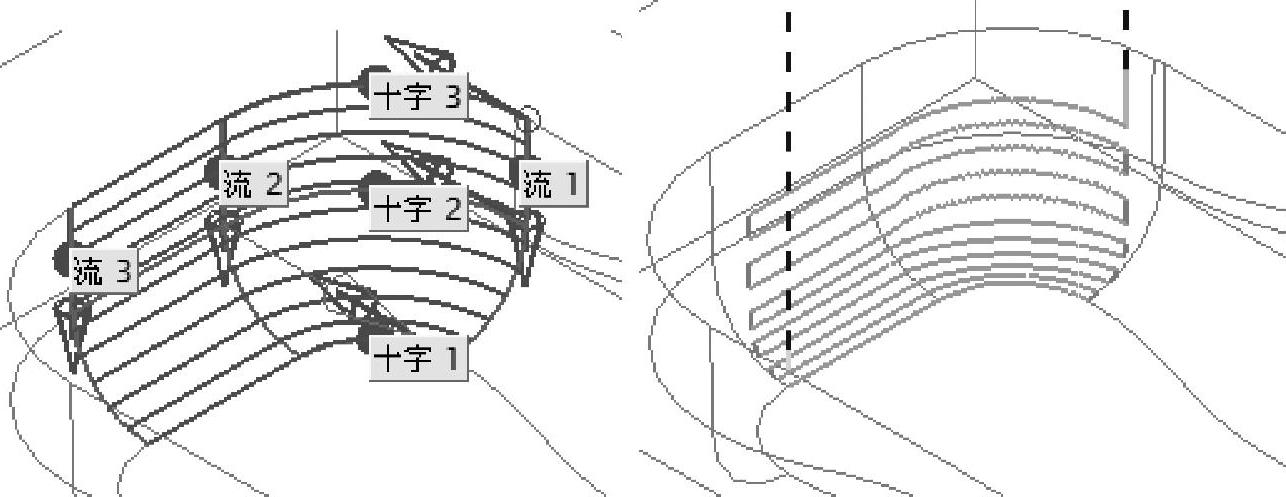
图7-76 以“指定”选择驱动曲线在绘图区
2.切削方向
此选项指定开始切削的角落和切削方向。单击该选项,在绘图区中驱动曲面的四角显示八个方向箭头,如图7-77所示,可用鼠标选取所需的切削方向。
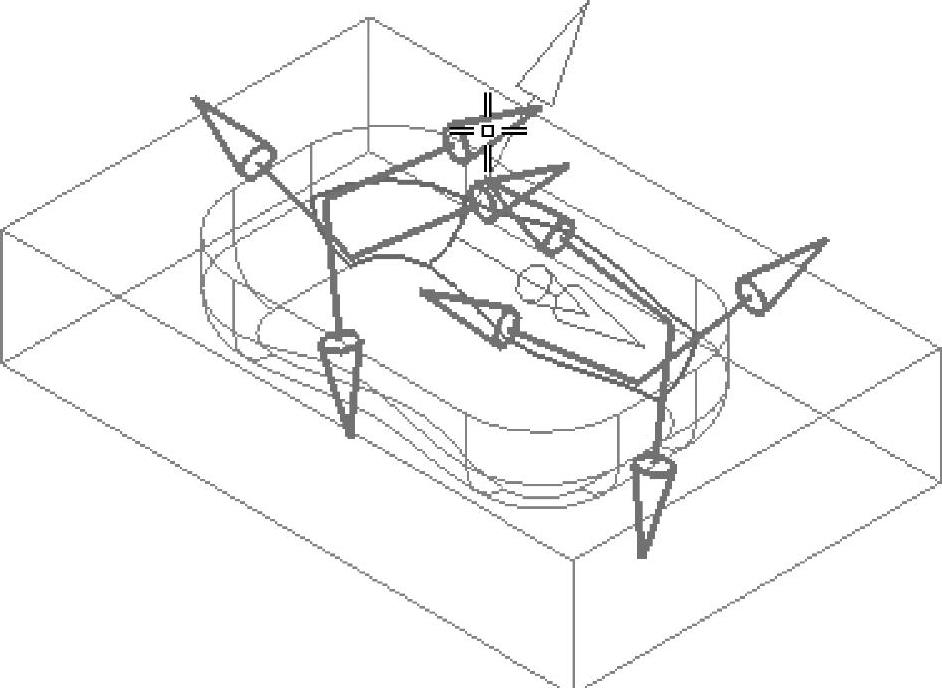
图7-77 选择切削方向
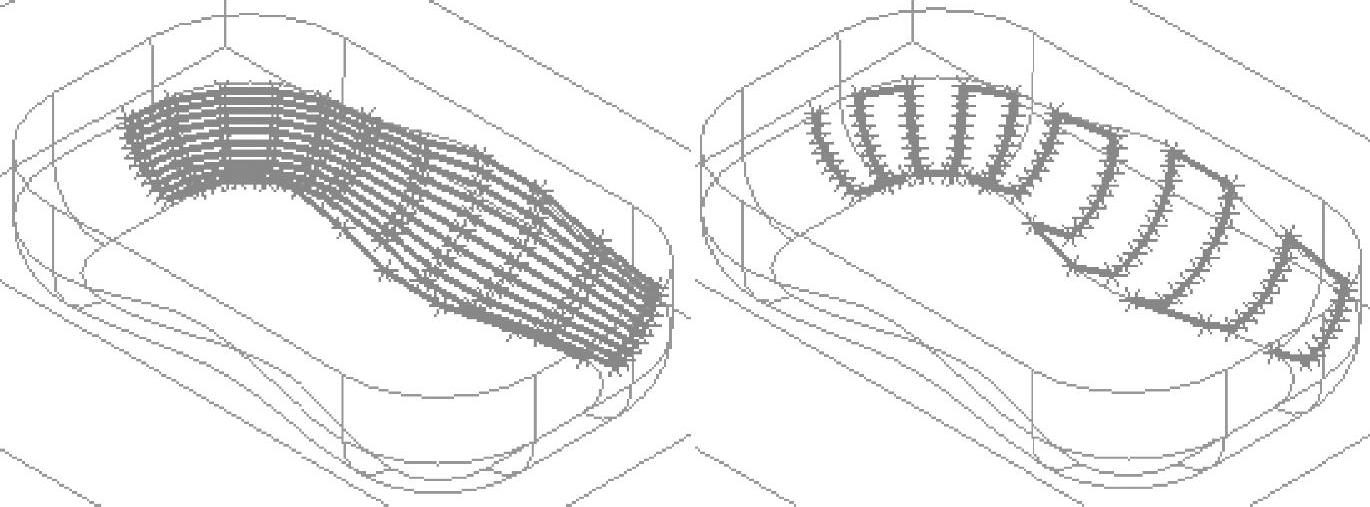
图7-78 不同的切削方向
选择切削方向将同时决定切削的流线方向与起始位置。图7-78所示为选择不同的箭头显示不同的驱动路径。
3.修剪和延伸
修剪和延伸常用于缩减所选择的驱动曲面的加工范围。“修剪和延伸”选项的参数如图7-79所示。可在各文本框中输入数值,从而设置四个角落点的位置。默认方式为每一边都使用从0到100显示的驱动路径。图7-80所示为设置终点为75%的驱动曲面,从而限制其切削区域。
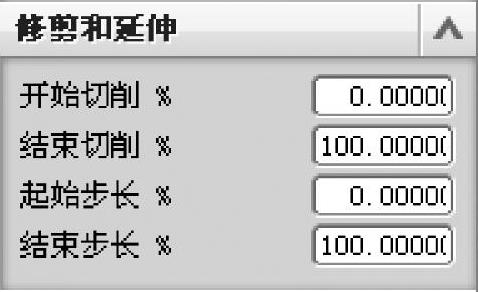
图7-79 “修剪和延伸”选项的参数
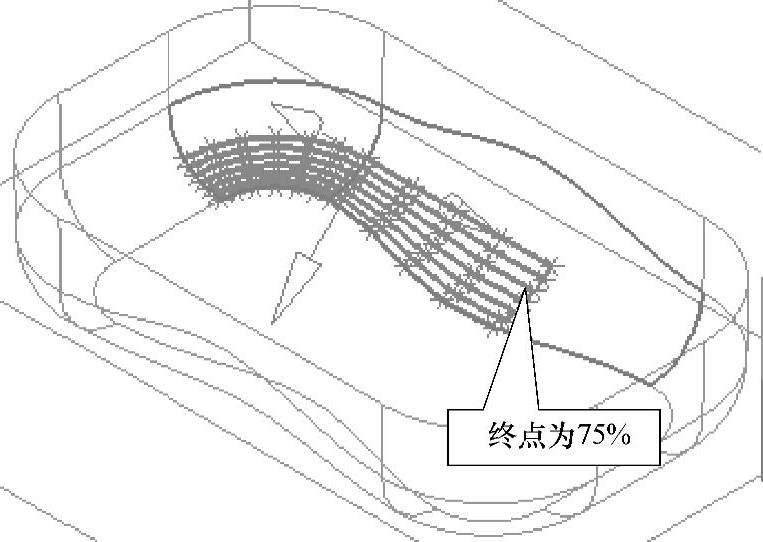
图7-80 切削区域
4.驱动设置
流线驱动方法中需要进行驱动设置,包括刀具位置、切削模式、步距等选项。
(1)刀具位置 决定系统如何计算刀具在零件表面上的接触点,可以选择“相切”“对中”或“接触”选项。
(2)切削模式 有“ 跟随周边”“
跟随周边”“ 单向”“
单向”“ 往复”“
往复”“ 往复上升”“
往复上升”“ 螺旋线”等选项,与曲面区域驱动方法相同。
螺旋线”等选项,与曲面区域驱动方法相同。
(3)步距 用于指定相邻两刀路的横向距离,即切削宽度。步距可以使用“恒定”“残余高度”或“数量”选项来指定。
